どうも、KYです。(@ky_rta)
先日愛用のAmazon Kindleで本を読もうとしたときの話。いつものようにサクッと取り出してカバーを開く。そして読書を開始しようと思った矢先…
「えっ、全然動かないんだけど…」
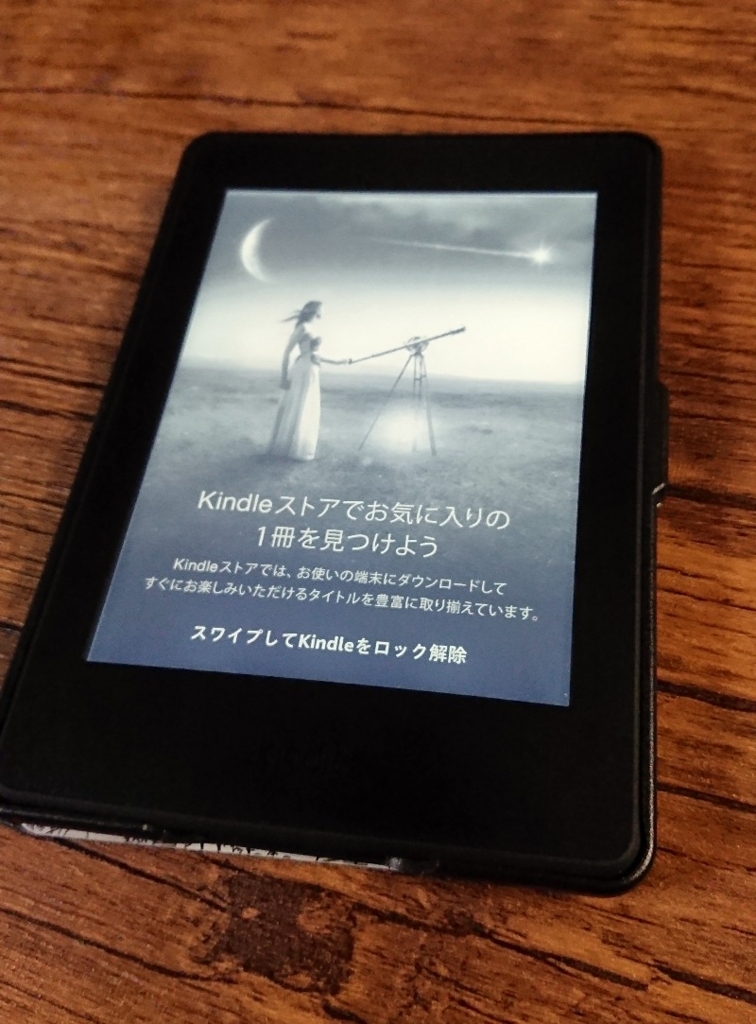
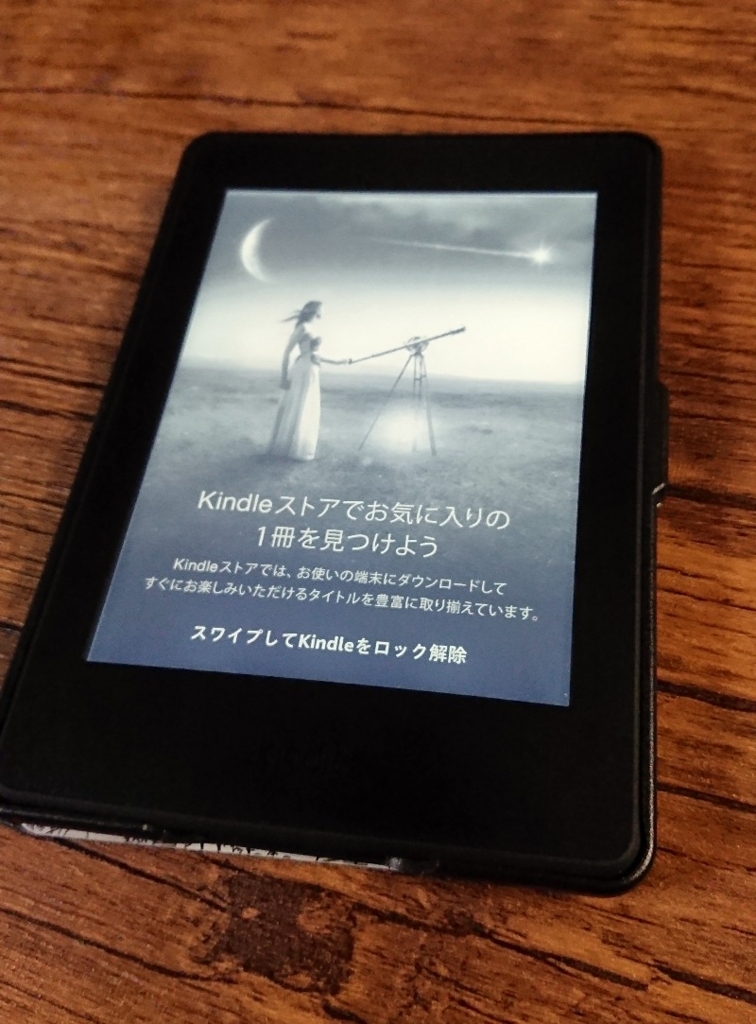
最初に表示される画面状態からまったく動かない。スワイプしようが、タップしようが反応なし。指が汚いのかとゴシゴシ洗ってきてからも反応なし。再起動をかけようと電源ボタンを何度か長めに押しても反応なし。
これは困った。もはや手の打ちようがないじゃないか!雑に扱っていたわけでもないのにすぐ壊れちゃうなんて…
そんなショックを受けていたあの時のわたしのような状況の人へアドバイス。結論としては電源ボタンを超長押し(40秒間)で解決です。
Kindleの電源ボタンを40秒間押し続けよう
40秒間電源ボタンを長押しする。これがKindleを再起動する方法です。(Kindle第7世代)


「えっ…そんなに押すの!?」と、驚きですよね。
スマホやパソコンの再起動もしくは強制終了でも10秒間も電源ボタン長押ししないですもんね。こんなに押さなきゃ再起動できないなんて普通誰もすぐわかりませんって…!
再起動後はあっさりと何事もなかったかのように軽快に動いてくれます。とにかくまずは「40秒間電源ボタン長押し」を試してみましょう!
もしかしてKindleの充電が切れている?
Kindle再起動でも解決できなかった方は、つぎは試しに充電をしてみましょう。電池の残量が少ない、もしくは切れている可能性がありますよ!
充電後に使用していて「電池の減りが早い!」と感じる場合は、内蔵バッテリーが劣化している可能性も。心配になったらAmazonカスタマーサービスへ連絡をしてみましょう。
⇨Amazonカスタマーサービス
わたしは以前に「Amazon Fire TV Stick」を購入したとき、不良品のリモコンボタンにあたったときがありました。不具合の状態をメールで送ったところ、数日後には新品のリモコンが届く迅速な対応をしてもらえましたよ!
Amazonカスタマーセンターのメールには「地球上で最もお客様を大切にする会社を目指しています。」と堂々記載されているのですが、その宣言に恥じぬスバラシイ対応でした。
さすがAmazon!
ということで!Kindleの画面がフリーズしたときの対処法についてのお話でした!(まだまだわたしのKindleは現役ですが、最新版Kindleは防水機能がついててお風呂でも読書できるのうらやましいな〜)
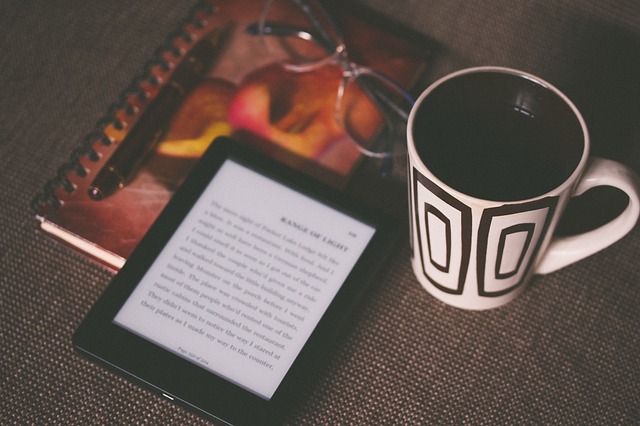










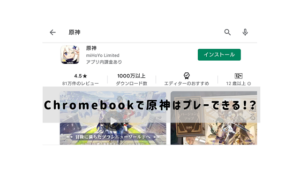

コメント